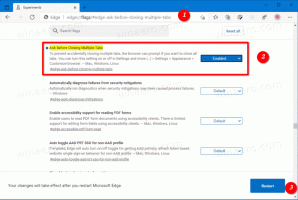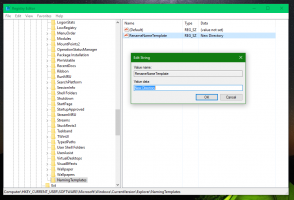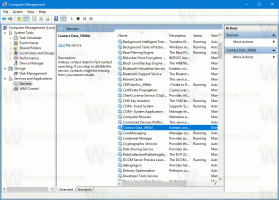Vytvořit zástupce možností indexování ve Windows 10
V tomto článku uvidíme, jak vytvořit speciální zástupce pro otevření možností indexování v systému Windows 10. To může být užitečné, pokud často měníte možnosti indexu vyhledávání, např přidat nebo odebrat určité typy souborů z vyhledávání. Zde je návod, jak to lze provést.
reklama
Jak již možná víte, výsledky vyhledávání ve Windows jsou okamžité, protože jsou založeny na indexátoru Windows Search. Není to novinka ve Windows 10, ale Windows 10 používá stejné vyhledávání založené na indexeru jako jeho předchůdci, i když používá jiný algoritmus a jinou databázi. Běží jako služba, která indexuje názvy souborů, obsah a vlastnosti položek systému souborů a ukládá je do speciální databáze. Ve Windows existuje určený seznam indexovaných umístění a knihoven, které jsou vždy indexovány. Místo prohledávání souborů v souborovém systému v reálném čase tedy vyhledávání provádí dotaz do interní databáze, což umožňuje okamžité zobrazení výsledků.
Pokud dojde k poškození tohoto indexu, nebude vyhledávání fungovat správně. V našem předchozím článku jsme se zabývali tím, jak resetovat index vyhledávání v případě korupce. Viz článek:
Jak obnovit vyhledávání v systému Windows 10
Můžete vytvořit speciální zástupce pro otevření možností indexování jedním kliknutím ve Windows 10.

Chcete-li vytvořit zástupce Možnosti indexování v systému Windows 10, Udělej následující.
- Otevřete Ovládací panely.
- Typ možnosti indexování ve vyhledávacím poli ovládacího panelu. V seznamu se objeví položka 'Možnosti indexování'.

- Nyní jej přetáhněte na plochu. Systém Windows vám vytvoří nového zástupce. Podívejte se na následující snímek obrazovky:


Docela snadné, že?
Případně můžete stejného zástupce vytvořit ručně pomocí speciálního Příkaz RunDll32 nebo a příkaz CLSID. Pojďme se podívat, jak to lze udělat.
Vytvořit zástupce možností indexování v systému Windows 10 ručně
- Klikněte pravým tlačítkem na prázdné místo na ploše. V kontextovém menu vyberte Nový - Zástupce (viz snímek obrazovky).

- Do pole cíl zástupce zadejte nebo zkopírujte a vložte následující příkaz:
rundll32.exe shell32.dll, Control_RunDLL srchadmin.dll
Případně můžete použít následující příkaz:
shell průzkumníka{87D66A43-7B11-4A28-9811-C86EE395ACF7}Dělají to samé.

- Jako název zkratky použijte řádek "Možnosti indexování" bez uvozovek. Vlastně můžete použít jakékoli jméno, které chcete. Po dokončení klikněte na tlačítko Dokončit.

- Nyní klikněte pravým tlačítkem na zástupce, který jste vytvořili, a vyberte Vlastnosti.
 Na kartě Zástupce můžete v případě potřeby zadat novou ikonu. Můžete použít ikonu ze souboru c:\windows\system32\srchadmin.dll.
Na kartě Zástupce můžete v případě potřeby zadat novou ikonu. Můžete použít ikonu ze souboru c:\windows\system32\srchadmin.dll.
Klepnutím na OK ikonu použijete, poté kliknutím na OK zavřete dialogové okno vlastností zástupce.
Nyní můžete tuto zkratku přesunout na jakékoli vhodné místo, připnout na hlavní panel nebo na Start,přidat do všech aplikací nebo přidat do Rychlého spuštění (viz jak na to povolit rychlé spuštění). Můžete také přiřadit globální klávesovou zkratku k vaší zkratce.